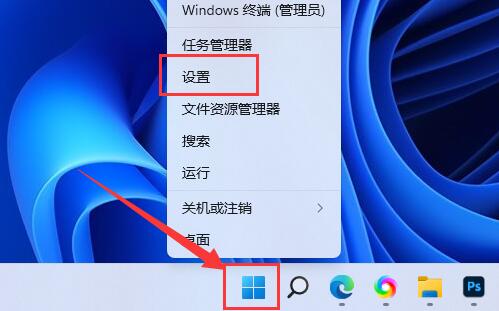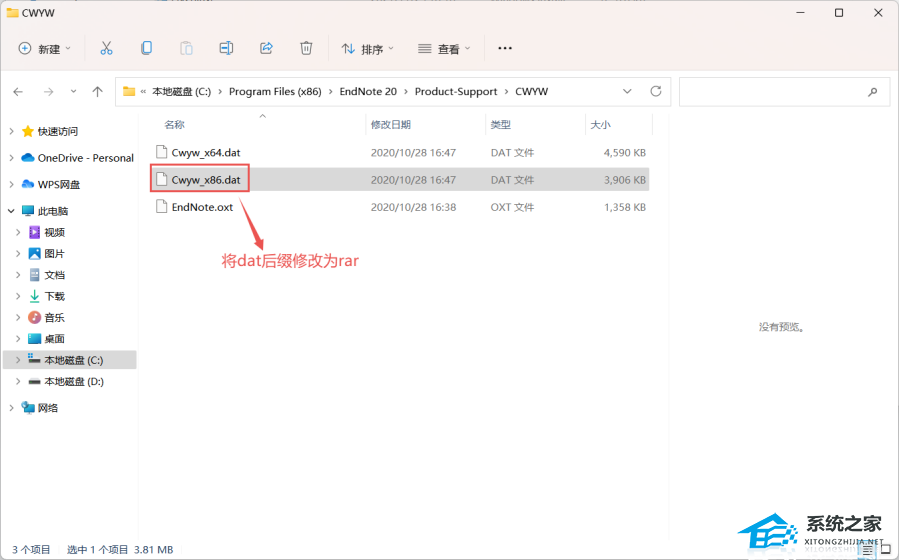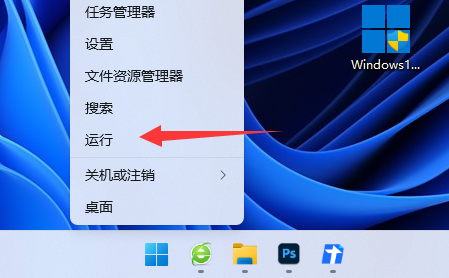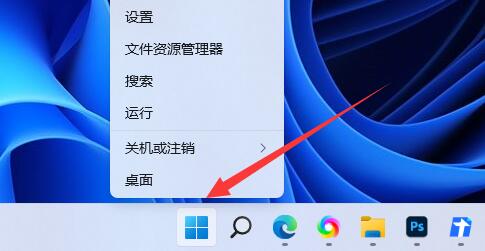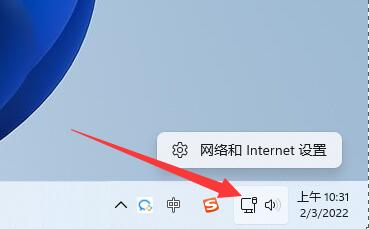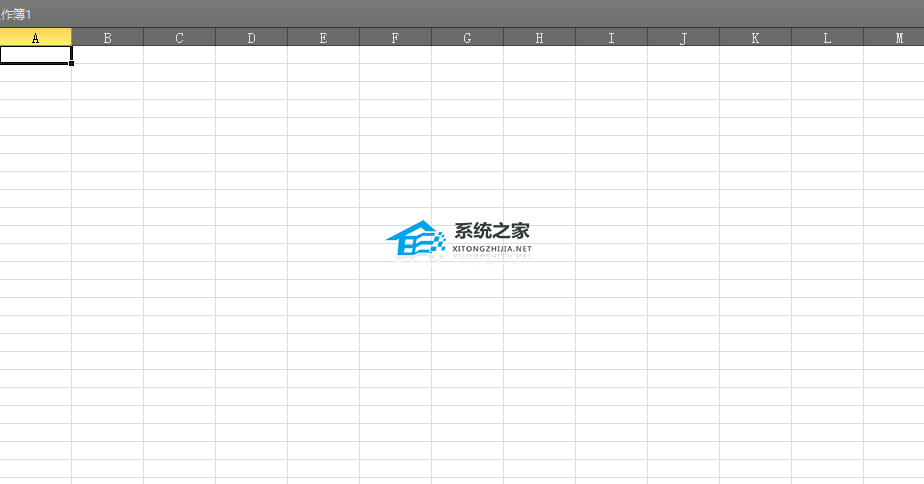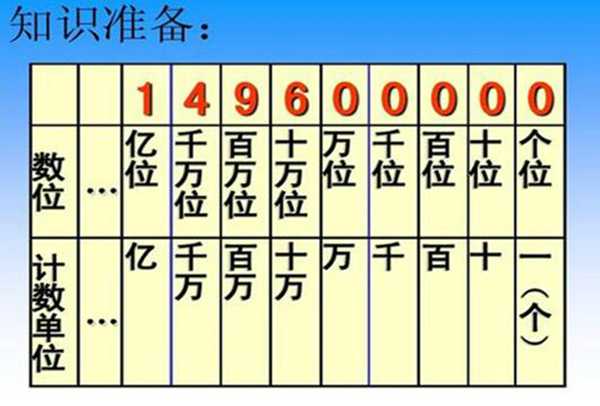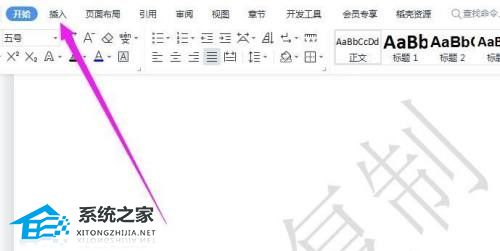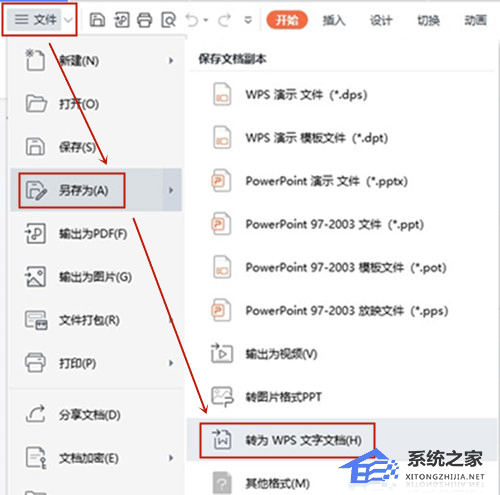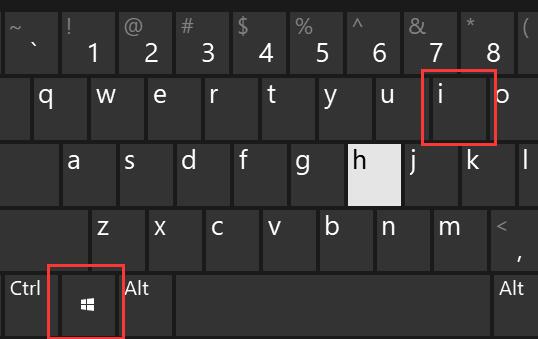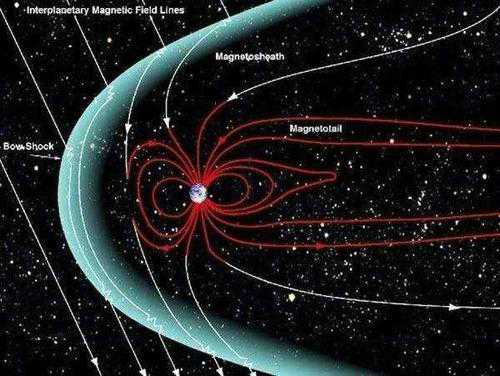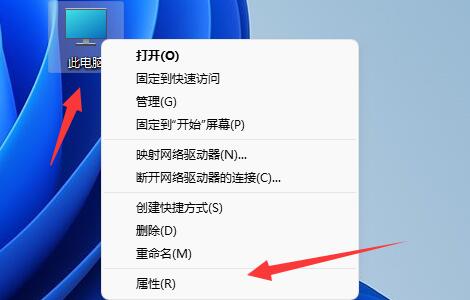很多人不知道怎么给win11加个美式键盘。今天给大家带来的文章是win11中添加美式键盘的方法,朋友和边肖一起学还不清楚。
如何在win11中添加美式键盘;
1.首先,我们打开系统设置(如图所示)。
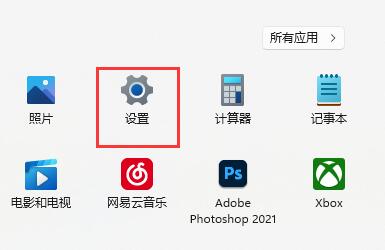 2,然后点击左栏的“时间和语言”(如图)。
2,然后点击左栏的“时间和语言”(如图)。
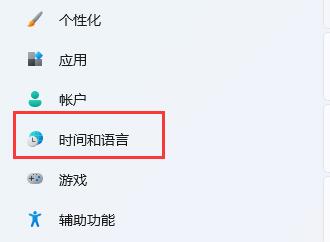 3,然后进入右边的“语言区”设置(如图)。
3,然后进入右边的“语言区”设置(如图)。
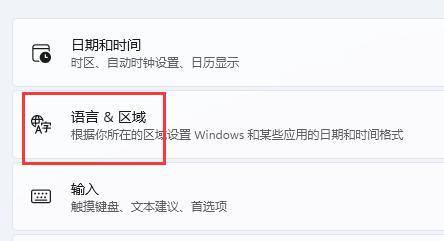 4,然后点击首选语言旁边的“添加语言”(如图所示)。
4,然后点击首选语言旁边的“添加语言”(如图所示)。
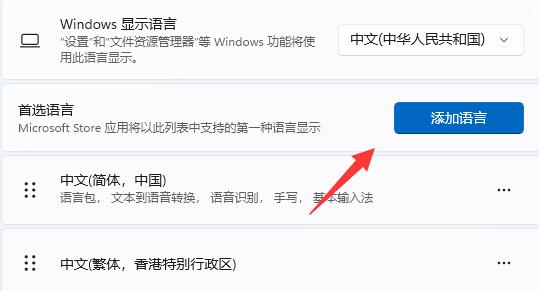 5,搜索“英语”,找到“英语(美国)”,点击“下一步”(如图)。
5,搜索“英语”,找到“英语(美国)”,点击“下一步”(如图)。
: 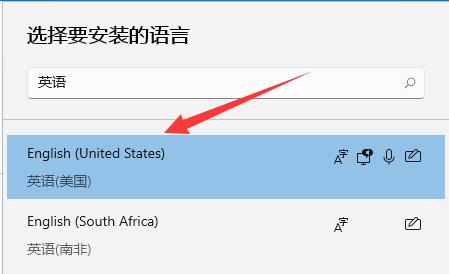 6.接下来,检查所有可选的语言功能,并单击“安装”(如图所示)。
6.接下来,检查所有可选的语言功能,并单击“安装”(如图所示)。
: 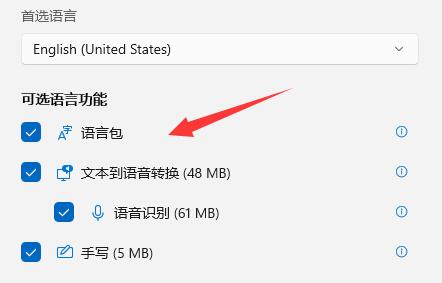 7.安装完成后,点击右下角的输入法图标,切换“美式键盘”(如图)。
7.安装完成后,点击右下角的输入法图标,切换“美式键盘”(如图)。
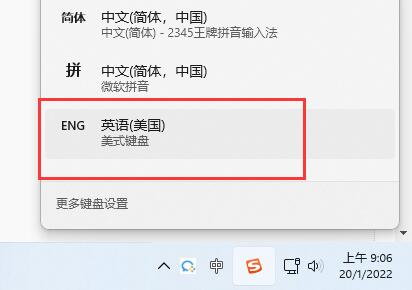
未经允许不得转载:探秘猎奇网 » windows10怎么添加美式键盘(windows10如何添加美式键盘)

 探秘猎奇网
探秘猎奇网 win10繁体中文语言包(win10英语语言包下载)
win10繁体中文语言包(win10英语语言包下载) win10账户名称怎么改成英文
win10账户名称怎么改成英文 win10补丁更新在哪(win10系统补丁更新在哪里卸载)
win10补丁更新在哪(win10系统补丁更新在哪里卸载) adsafe净网大师电脑版(净网大师不能拦截广告)
adsafe净网大师电脑版(净网大师不能拦截广告) 摆烂是什么意思?摆烂和躺平这两个词语是一样的吗
摆烂是什么意思?摆烂和躺平这两个词语是一样的吗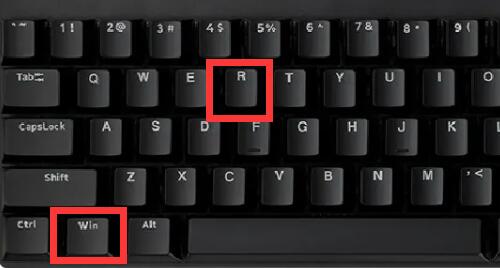 win11怎么关闭密码(win11关闭bitlocker加密)
win11怎么关闭密码(win11关闭bitlocker加密) win11怎么设置电源模式(win11无法彻底关机电源灯还亮着)
win11怎么设置电源模式(win11无法彻底关机电源灯还亮着) PPT如何制作矢量饼图(如何在PPT中制作矢量饼图)
PPT如何制作矢量饼图(如何在PPT中制作矢量饼图)